Photoshop教程:合成MM與虛幻的城市特效
時(shí)間:2024-02-06 21:00作者:下載吧人氣:37
下面是最后的結(jié)果預(yù)覽:


黑白版本:

1.下面是四張素材圖片:




加載到Photoshop的“素材1”的圖片,復(fù)制一次,背景層的混合模式設(shè)置為“正片疊底”:
保存這個(gè)文件到一個(gè)新的PSD文件并命名為“城市”。
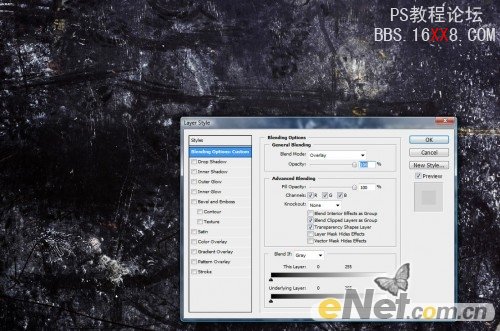
保存這個(gè)文件到一個(gè)新的PSD文件并命名為“城市”。
2. 加載到Photoshop中的“素材”,拖到文件中,整個(gè)圖像使用自由變換工具(按Ctrl + T)的調(diào)整,直到它符合畫(huà)布大小:

命名此層為“市”,改變圖層混合模式“亮光”。您將得到以下效果:

3. 在“城市”層,按Ctrl +Alt + Shift + B建彈出黑白調(diào)整工具(盡量使用單色通道混合器選項(xiàng)),應(yīng)用以下設(shè)置:
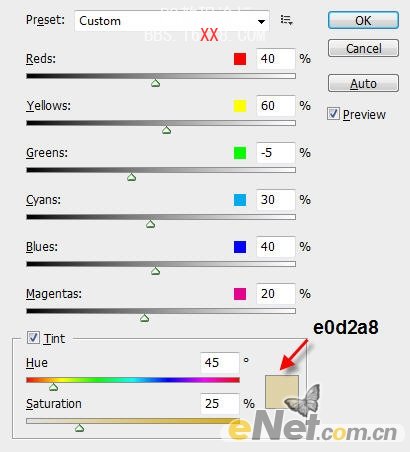
然后按Ctrl + M鍵彈出曲線工具,調(diào)整紅色通道:
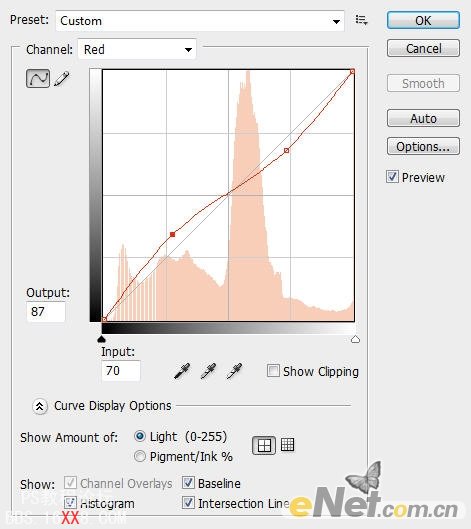
下面是設(shè)置后的效果:

4. 復(fù)制“城市”層后,采用下列“高斯模糊”設(shè)置復(fù)制層:
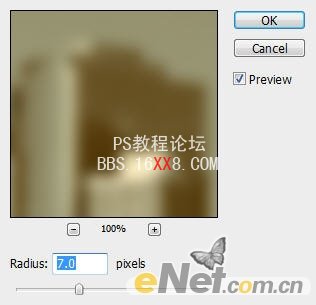
復(fù)制這一層,并再次把它們合并起來(lái),然后將合并后的圖層混合模式為“變暗”。您將有以下效果:

5. 加載到Photoshop“素材2”的圖像,拖到我們的畫(huà)布上,調(diào)整整個(gè)圖像和擦除(大軟刷)圖片上除了樓房所有的圖像。 (請(qǐng)注意,您可以使用圖層蒙板來(lái)實(shí)現(xiàn)這個(gè)功能)圖層名稱(chēng)設(shè)置為“高層”。
我們?cè)俅芜\(yùn)用黑白調(diào)整這層,采用與前層相同的設(shè)定:(請(qǐng)確保您設(shè)置為RGB顏色模式)
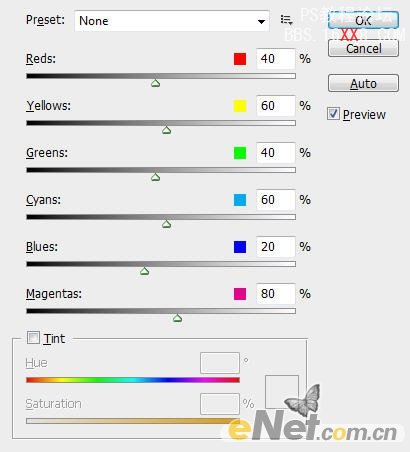
設(shè)置后的效果:

6. 改變混合模式為“疊加”,可以看到如下效果:

要使圖像具有動(dòng)態(tài)和深度,我們可以復(fù)制“高層”層多幾次,調(diào)整大小和位置得到下面所示圖像:

7. 加載“素材3”的形象到Photoshop。我們?cè)俅螌⒄麄€(gè)圖像拖到我們的畫(huà)布,但是這一次我們不調(diào)整其大小。

擦除天空部分,軟筆,并改變圖層混合選項(xiàng)“強(qiáng)光”。
到目前為止,效果如下所示:

命名此層為“小女孩”并復(fù)制這層一次,設(shè)置重復(fù)的圖層混合模式“疊加”,您將有以下效果:

8.最后,我們可以添加效果的光輝形象,這樣就不會(huì)看起來(lái)有點(diǎn)沉悶。為此,創(chuàng)建一個(gè)新的層稱(chēng)為“燈光效果”,使用一40px像素的套索工具,在圖像頂部(我選擇了一個(gè)選區(qū),它與這個(gè)女孩的眼光有成線)渲染云彩和鏡頭光暈:

更改圖層混合模式為“顏色減淡”,適用下列“高斯模糊”設(shè)置:
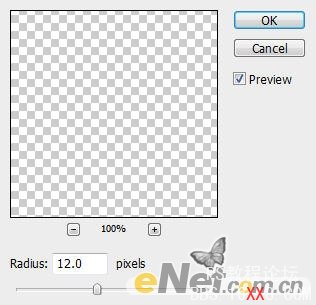
您將有以下效果:

復(fù)制層幾次并拖動(dòng)到選區(qū),你會(huì)得到這樣的效果:

調(diào)整圖像色調(diào),得到這樣的效果:

黑白效果:

當(dāng)然你也可以進(jìn)一步運(yùn)用一些濾鏡效果,或合并一些背景紋理,那是完全取決于你自己:)
希望你喜歡本教程,請(qǐng)給我發(fā)表評(píng)論,如果您有任何問(wèn)題,我會(huì)盡我所能來(lái)幫助你。希望您有一個(gè)愉快的一天



相關(guān)推薦
- Photoshop教程:合成創(chuàng)意汽水廣告
- Photoshop教程:合成被海水淹沒(méi)的自由女神像
- Photoshop教程:合成地域里面樹(shù)怪
- Photoshop教程:國(guó)外PS專(zhuān)家嚴(yán)格保密調(diào)色方法
- Photoshop教程:復(fù)古文字花瓶設(shè)計(jì)
- Photoshop教程:好看的照片疊加韓式風(fēng)格
- PHOTOSHOP教程:復(fù)古神秘的星空海報(bào)設(shè)計(jì)
- Photoshop教程:粉綠色圖片調(diào)色方法
- Photoshop教程:給偏色韓國(guó)明星調(diào)色
- Photoshop教程:給偏灰人物圖片潤(rùn)膚
熱門(mén)閱覽
- 1ps斗轉(zhuǎn)星移合成劉亦菲到性感女戰(zhàn)士身上(10P)
- 2模糊變清晰,在PS中如何把模糊試卷變清晰
- 3ps CS4——無(wú)法完成請(qǐng)求,因?yàn)槲募袷侥K不能解析該文件。
- 4ps楊冪h合成李小璐圖教程
- 5色階工具,一招搞定照片背后的“黑場(chǎng)”“白場(chǎng)”和“曝光”
- 6軟件問(wèn)題,PS顯示字體有亂碼怎么辦
- 7軟件問(wèn)題,ps儲(chǔ)存文件遇到程序錯(cuò)誤不能儲(chǔ)存!
- 8photoshop把晴天變陰天效果教程
- 9ps調(diào)出日系美女復(fù)古的黃色調(diào)教程
- 10ps液化濾鏡
- 11LR磨皮教程,如何利用lightroom快速磨皮
- 12PS鼠繪奇幻的山谷美景白晝及星夜圖
最新排行
- 1室內(nèi)人像,室內(nèi)情緒人像還能這樣調(diào)
- 2黑金風(fēng)格,打造炫酷城市黑金效果
- 3人物磨皮,用高低頻給人物進(jìn)行磨皮
- 4復(fù)古色調(diào),王家衛(wèi)式的港風(fēng)人物調(diào)色效果
- 5海報(bào)制作,制作炫酷的人物海報(bào)
- 6海報(bào)制作,制作時(shí)尚感十足的人物海報(bào)
- 7創(chuàng)意海報(bào),制作抽象的森林海報(bào)
- 8海報(bào)制作,制作超有氛圍感的黑幫人物海報(bào)
- 9碎片效果,制作文字消散創(chuàng)意海報(bào)
- 10人物海報(bào),制作漸變效果的人物封面海報(bào)
- 11文字人像,學(xué)習(xí)PS之人像文字海報(bào)制作
- 12噪點(diǎn)插畫(huà),制作迷宮噪點(diǎn)插畫(huà)

網(wǎng)友評(píng)論